- Část 1: Jak obnovit smazanou historii na iPhone Safari s FoneLab pro iOS
- Část 2: Jak obnovit smazanou historii na iPhone Safari z iTunes/Finder
- Část 3: Jak obnovit smazanou historii na iPhone Safari z iCloud
- Část 4: Proč si vybrat FoneLab pro iOS, když obnovíte smazanou historii Safari na iPhone
- Část 5: Nejčastější dotazy o iPhone Safari History Recovery
Návod, jak obnovit smazanou historii na iPhone Safari
 Aktualizováno dne Boey Wong / 09. prosince 2021 09:05
Aktualizováno dne Boey Wong / 09. prosince 2021 09:05Smazali jste omylem Safari na svém iPhone? Safari je výchozí prohlížeč zařízení Apple. Proto není povoleno smazat Safari ze zařízení. Je to však vaše historie procházení, kterou musíte odstranit, abyste zabránili prozrazení dat nebo . Spolu s tím můžete ztratit i své záložky. Za předpokladu, že je nejlepší, abyste se seznámili s tím, jak obnovit smazanou historii na iPhone Safari co nejefektivněji a nejúčinněji. Pokračujte ve čtení a zjistěte, co dělat, když na vašem iPhonu chybí historie procházení v Safari.


Seznam příruček
- Část 1: Jak obnovit smazanou historii na iPhone Safari s FoneLab pro iOS
- Část 2: Jak obnovit smazanou historii na iPhone Safari z iTunes/Finder
- Část 3: Jak obnovit smazanou historii na iPhone Safari z iCloud
- Část 4: Proč si vybrat FoneLab pro iOS, když obnovíte smazanou historii Safari na iPhone
- Část 5: Nejčastější dotazy o iPhone Safari History Recovery
1. Jak obnovit smazanou historii na iPhone Safari pomocí FoneLab pro iOS
FoneLab pro iOS funkce iPhone Data Recovery je nástroj pro obnovu, který vám umožňuje selektivně obnovit data, jako je smazaná historie Safari bez záloh. Kromě toho můžete obnovit historii Safari z vašeho iPhone bez resetování vašeho iPhone.
S FoneLab pro iOS obnovíte ztracená / smazaná data iPhone včetně fotografií, kontaktů, videí, souborů, WhatsApp, Kik, Snapchat, WeChat a dalších dat ze zálohy nebo zařízení iCloud nebo iTunes.
- Snadno obnovte fotografie, videa, kontakty, WhatsApp a další data.
- Náhled dat před zotavením.
- K dispozici jsou iPhone, iPad a iPod touch.
Kroky, jak obnovit smazanou historii Safari na iPhone pomocí FoneLab pro iOS:
Krok 1Začněte instalací a spuštěním FoneLab pro iOS na vašem počítači. Současně připojte svůj iPhone k počítači pomocí USB kabelu.

Krok 2Otevřete iPhone Obnova dat možnost z rozhraní programu.

Krok 3Potom vyberte Obnovení z zařízení iOS z nabídky. Poté začněte skenovat zařízení kliknutím na Spustit skenování .

Krok 4Po dokončení skenování se zobrazí výsledky podle kategorií. Chcete-li obnovit náhodně ztracené Safari na iPhonu klikněte Historie Safari, procházejte a vyberte všechny omylem smazané Safari na iPhone.
Tuto metodu můžete také použít, pokud hledáte, jak zkontrolovat historii na iPadu poté, co jste jej smazali. Kromě toho, pokud chcete vědět, jak najít smazanou historii Safari na iPhone bez nástroje třetí strany a ze záloh, podívejte se na níže uvedená řešení.
2. Jak obnovit smazanou historii na iPhone Safari z iTunes/Finder
Případně můžete také použít iTunes na vašem PC a Mac Finder k obnovení smazané historie Safari na vašem iPhone. iTunes i Mac jsou správci datových souborů iOS, a proto jsou jedním z nejoblíbenějších nástrojů pro obnovu záložních souborů. Na druhou stranu tento proces zahrnuje kompletní reset nebo vymazání dat.
Kroky, jak obnovit smazanou historii Safari na iPhone pomocí iTunes/Finder:
Krok 1Připojte iPhone k počítači přes iTunes nebo Finder. Pro vaše pohodlí lze iTunes používat na počítačích se systémem Windows, macOS Mojave nebo předchozí verzí macOS. Na druhou stranu je Finder k dispozici pouze na Macu se systémem macOS Catalina nebo novějším. Klepněte Věřte když se na vašem iPhone objeví upozornění.
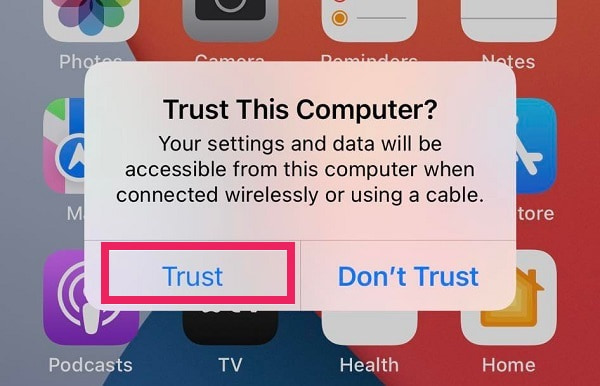
Krok 2Když se název vašeho iPhone zobrazí na obrazovce iTunes nebo Finder, klikněte Shrnutí A zvolte Obnovit Zálohu.

Krok 3Nakonec klepněte na tlačítko Obnovit po výběru záložního souboru, který obsahuje vaši vymazanou historii safari.
Případně se můžete také seznámit s obnovou historie Safari na iPhone ze záloh na iCloudu. Ale podobně jako u předchozí metody vyžaduje následující proces také resetování zařízení a úplné obnovení záložních souborů.
S FoneLab pro iOS obnovíte ztracená / smazaná data iPhone včetně fotografií, kontaktů, videí, souborů, WhatsApp, Kik, Snapchat, WeChat a dalších dat ze zálohy nebo zařízení iCloud nebo iTunes.
- Snadno obnovte fotografie, videa, kontakty, WhatsApp a další data.
- Náhled dat před zotavením.
- K dispozici jsou iPhone, iPad a iPod touch.
3. Jak obnovit smazanou historii na iPhone Safari z iCloudu
V každém případě můžete své záložní soubory iCloud obnovit různými způsoby. Ale pro zjednodušení jsou níže uvedeny způsoby, jak obnovit smazanou historii Safari z iPhone prostřednictvím záloh na iCloud. Tyto metody zahrnují obnovení s a bez resetování vašeho iPhone.
Kromě toho můžete resetovat svůj iPhone, abyste obnovili zálohy na iCloudu a nastavili je. Tato metoda je možností, kterou je třeba zvážit, pokud chcete obnovit smazanou historii Safari na iPhone a další zálohovaná data.
Kroky, jak obnovit smazanou historii Safari na iPhone pomocí zálohy iCloud:
Krok 1Chcete-li začít, resetujte svůj iPhone. Chcete-li tak učinit, přejděte do svého Nastavení vyberte aplikaci obecně, A pak resetovat. Klepněte na Vymazat veškerý obsah a nastavení z možností.

Krok 2Postupujte podle pokynů na obrazovce, dokud nedosáhnete Aplikace a data po resetování smartphonu. Klepněte Obnovení z iCloud Backup odtamtud.

Krok 3Nakonec vyberte záložní soubor založený na datu, které obsahuje historii ze Safari chybějící v iPhone.
4. Proč si vybrat FoneLab pro iOS, když obnovíte smazanou historii Safari na iPhone
Nejdůležitější vlastností nástroje nebo řešení pro obnovu dat je jeho všestrannost a snadné použití. Jsou chvíle, kdy nechcete nebo nepotřebujete obnovit všechna zálohovaná data vašeho iPhone. Tato metoda je nepohodlná a ztráta času, pokud potřebujete pouze několik záložních souborů, jako je historie Safari. Pokud však potřebujete vše obnovit, budete potřebovat nástroj s vysokou úrovní účinnosti, snadnosti a efektivity.
Hlavně bude ideální, pokud nechcete iPhone resetovat. Jak nepříjemné by bylo, kdybyste museli vymazat vše ostatní, abyste obnovili konkrétní část dat?
S FoneLab pro iOS obnovíte ztracená / smazaná data iPhone včetně fotografií, kontaktů, videí, souborů, WhatsApp, Kik, Snapchat, WeChat a dalších dat ze zálohy nebo zařízení iCloud nebo iTunes.
- Snadno obnovte fotografie, videa, kontakty, WhatsApp a další data.
- Náhled dat před zotavením.
- K dispozici jsou iPhone, iPad a iPod touch.
5. Často kladené otázky o iPhone Safari History Recovery
Jak vymazat historii Safari v nastavení iPhone?
Chcete-li odstranit historii Safari na vašem iPhone pomocí aplikace Nastavení, přejděte nejprve do aplikace Nastavení. Poté přejděte do Safari a klepněte na Vymazat historii a data webových stránek. Nakonec potvrďte klepnutím na Vymazat historii a data webových stránek ve vyskakovacím okně znovu.
Vidíte historii Safari na iCloudu?
Ano, používání Macu je jedním ze způsobů, jak toho dosáhnout. Chcete-li tak učinit, přejděte na Předvolby systému po kliknutí na logo Apple na ploše počítače Mac. Poté vyberte iCloud z nabídky postranního panelu kliknutím na Apple ID. Poté zaškrtněte Safari. Poté přejděte do programu Safari vašeho Macu a vyberte Historie. Nakonec z rozbalovací nabídky vyberte Zobrazit celou historii. Tato metoda vám umožňuje synchronizovat a zobrazovat veškerou historii prohlížeče vašeho iPhone z vašeho Macu.
Jak zobrazit historii vyhledávání v Safari?
Otevřete Safari na svém iPhone a stiskněte symbol knihy ve spodní části obrazovky, abyste viděli svou historii vyhledávání. Poté klikněte na nabídku Historie a vyberte položku Historie vyhledávání. Tento výsledek zobrazí seznam vaší historie vyhledávání, počínaje nejnovější a končící nejstarší.
Celkově vzato, nyní pravděpodobně víte, jak zobrazit smazanou historii Safari na iPhone a jak je obnovit. S pomocí výše uvedených zjednodušených a pečlivě vybraných metod vám musí být jasnější, jak snadné a rychlé je obnovit historii Safari na iPhone. Kromě toho je nejlepším nástrojem pro obnovu historie safari iPhone FoneLab pro iOS pro jeho pokročilou technologii a všestrannost, kterou u jiných nástrojů nenajdete. Jeho výkon a účinnost jsou navíc výrazně lepší než u ostatních výše uvedených řešení.
S FoneLab pro iOS obnovíte ztracená / smazaná data iPhone včetně fotografií, kontaktů, videí, souborů, WhatsApp, Kik, Snapchat, WeChat a dalších dat ze zálohy nebo zařízení iCloud nebo iTunes.
- Snadno obnovte fotografie, videa, kontakty, WhatsApp a další data.
- Náhled dat před zotavením.
- K dispozici jsou iPhone, iPad a iPod touch.
